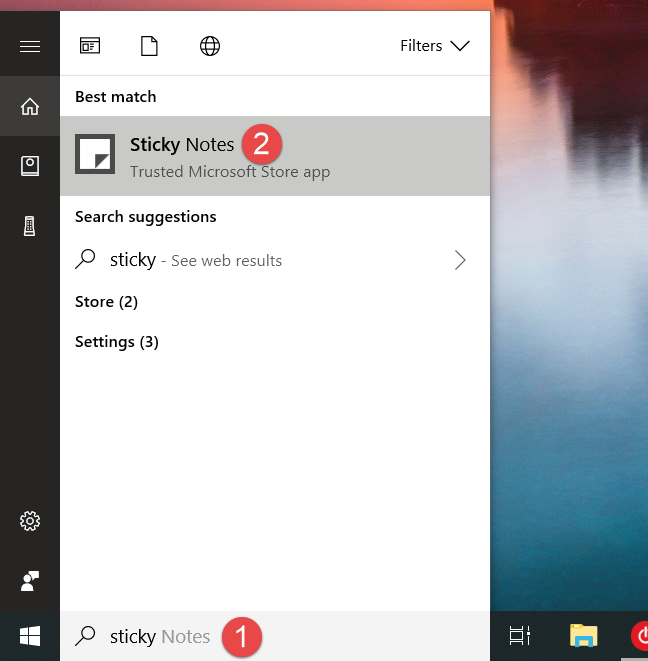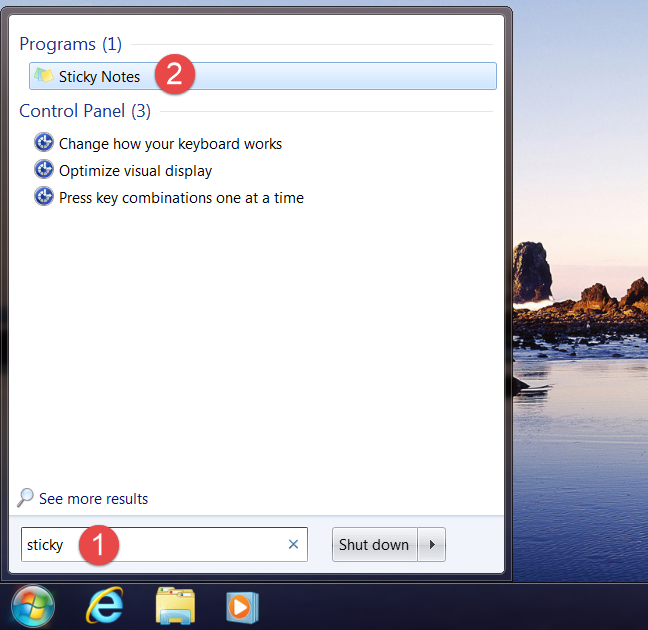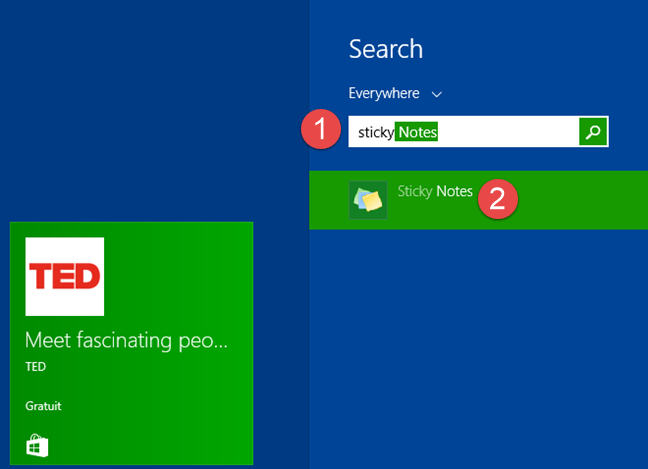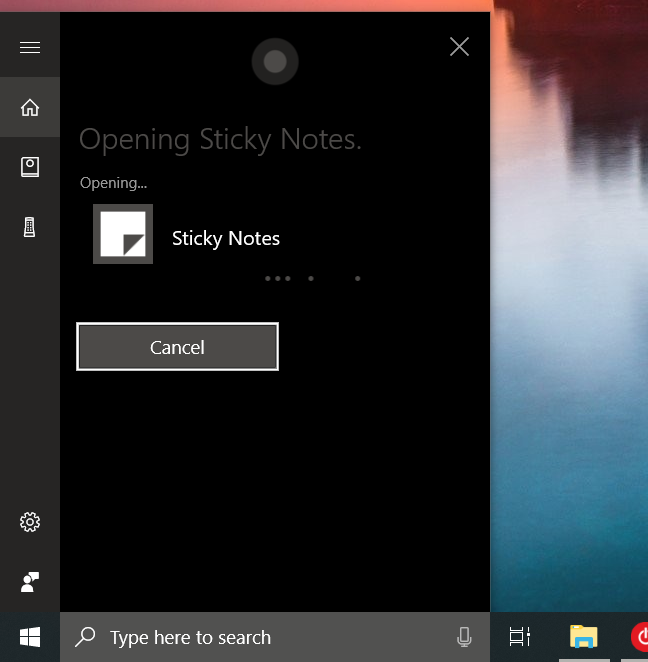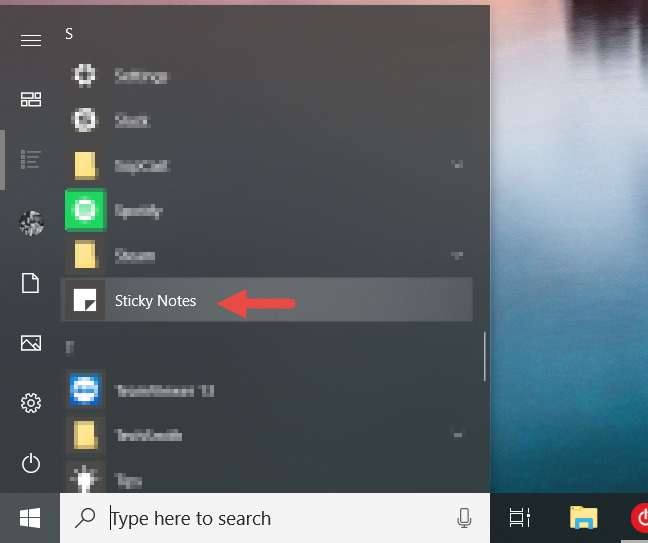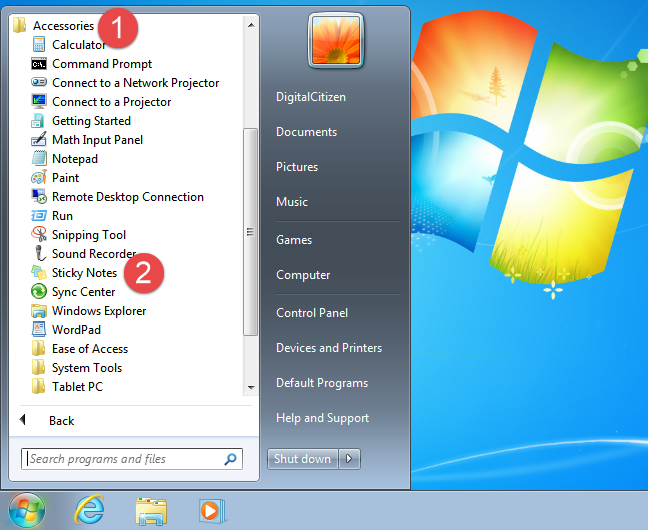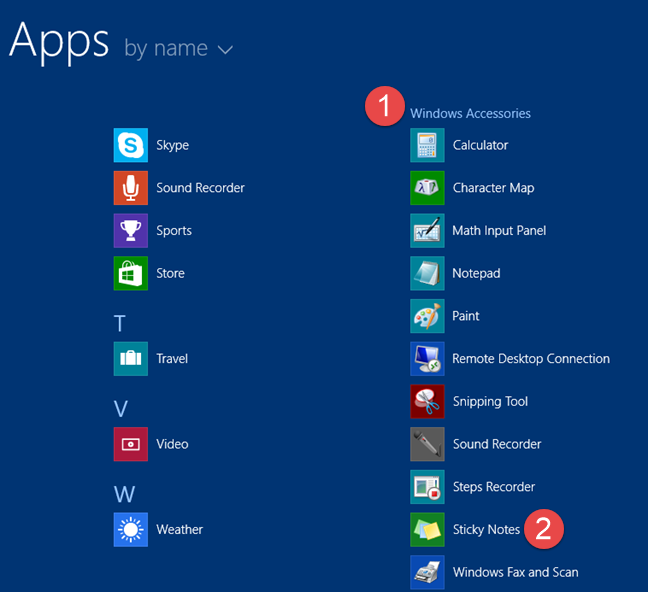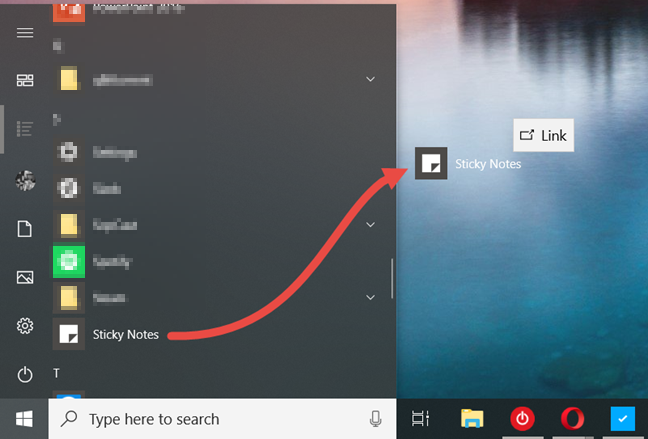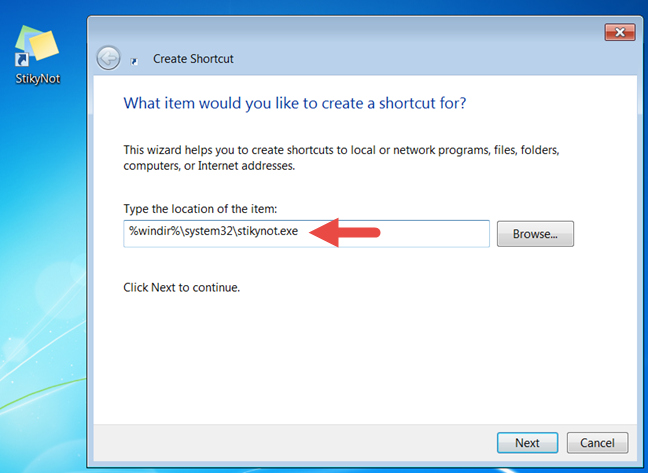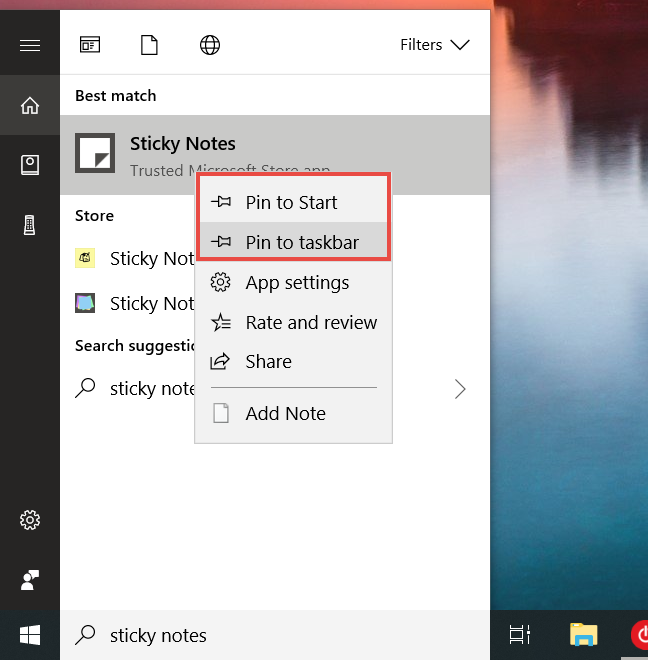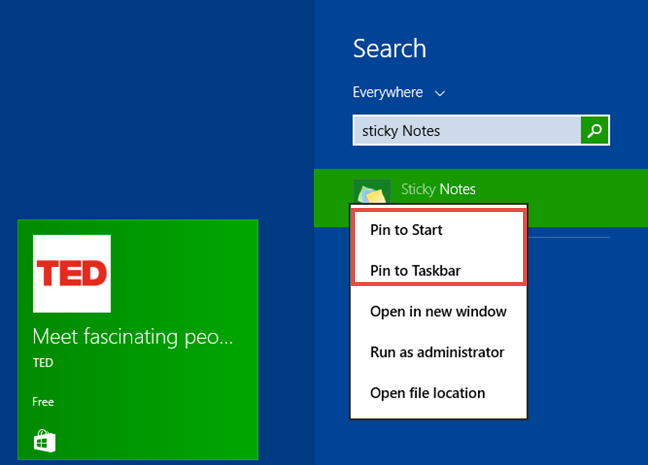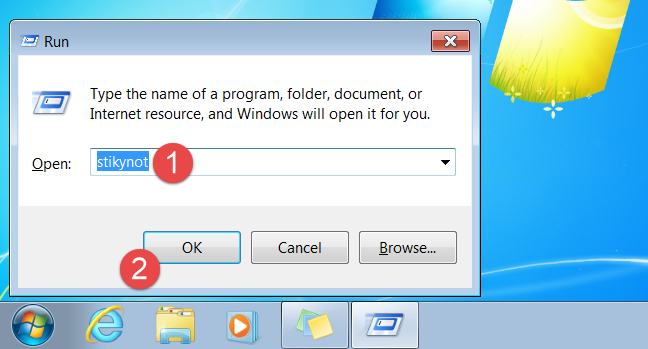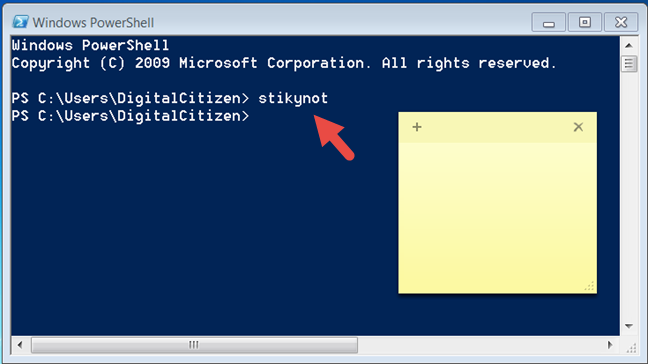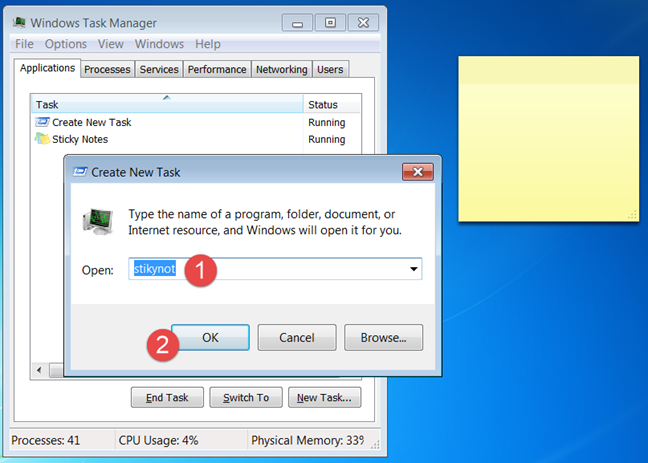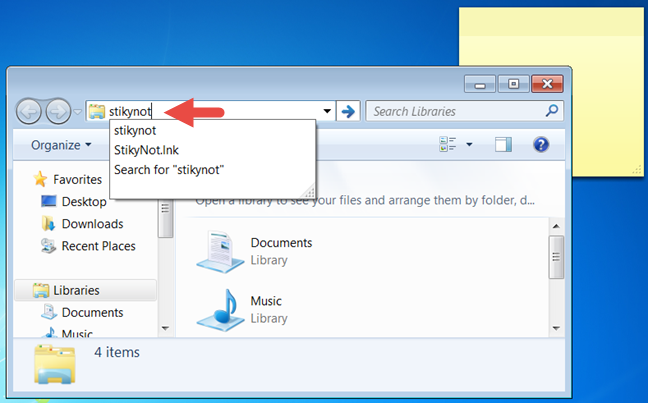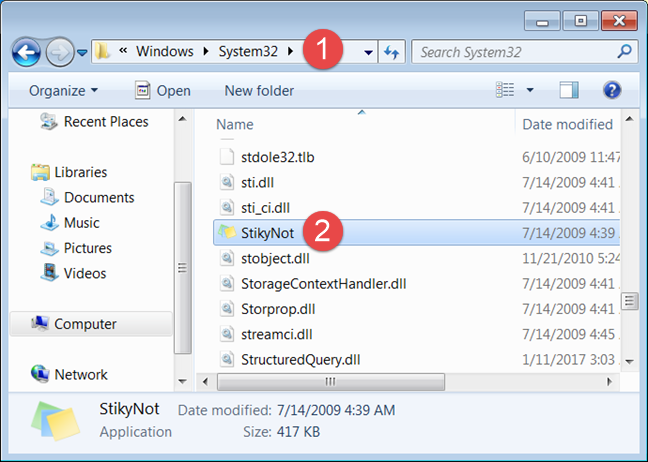يعد تطبيق Sticky Notes أحد أقدم البرامج في Windows. إنها أداة بسيطة تتيح لك إنشاء ملاحظات سريعة تلتصق بسطح المكتب. إنها البديل الافتراضي للملاحظات الورقية اللاصقة التي يزدحم بها الكثير من الناس على مكاتبهم أو ثلاجاتهم. إذا لم تكن قد استخدمت Sticky Notes من Windows حتى الآن ، فقد حان الوقت للبدء. يمكنهم مساعدتك في إزالة الفوضى على مكتبك وهي سهلة الاستخدام. ولكن ، قبل أن تفعل ذلك ، دعنا نرى أولاً كيف يمكنك فتحها في Windows:
محتويات
- 1. افتح Sticky Notes باستخدام البحث (كافة إصدارات Windows)
- 2. افتح Sticky Notes عن طريق مطالبة Cortana بالقيام بذلك (Windows 10 فقط)
- 3. افتح الملاحظات الملصقة باستخدام قائمة ابدأ (في Windows 10 و Windows 7) أو شاشة البدء (في Windows 8.1)
- 4. قم بإنشاء اختصار لـ Sticky Notes وقم بتثبيته على سطح المكتب (كافة إصدارات Windows)
- 5. قم بتثبيت الملاحظات الملصقة على شريط المهام أو قائمة ابدأ أو شاشة البدء (كافة إصدارات Windows)
- 6. افتح الملاحظات الملصقة باستخدام نافذة التشغيل (Windows 7 و 8.1)
- 7. افتح الملاحظات الملصقة باستخدام موجه الأوامر أو PowerShell (Windows 7 و 8.1)
- 8. افتح Sticky Notes باستخدام مدير المهام (Windows 7 و 8.1)
- 9. افتح Sticky Notes باستخدام مستكشف Windows (Windows 7) أو File Explorer (Windows 8.1)
- 10. افتح الملاحظات اللاصقة عن طريق تشغيل الملف القابل للتنفيذ (Windows 7 و 8.1)
- كيف تفتح الملاحظات اللاصقة؟
ملاحظة: تتوفر Sticky Notes في Windows 10 و Windows 8.1 وفي إصدارات Home Premium و Professional و Ultimate من Windows 7. إذا كان لديك جهاز كمبيوتر لوحي أو شاشة تعمل باللمس ، فيجب أن تعلم أيضًا أن Sticky Notes يدعم الإدخال بالقلم واللمس .
1. افتح Sticky Notes باستخدام البحث (كافة إصدارات Windows)
في جميع إصدارات Windows ، تتمثل إحدى أسرع الطرق لتشغيل Sticky Notes في استخدام البحث. في نظام التشغيل Windows 10 ، انقر أو اضغط على حقل البحث من شريط المهام ، واكتب كلمة "sticky" فيه ، ثم انقر أو اضغط على نتيجة بحث Sticky Notes .
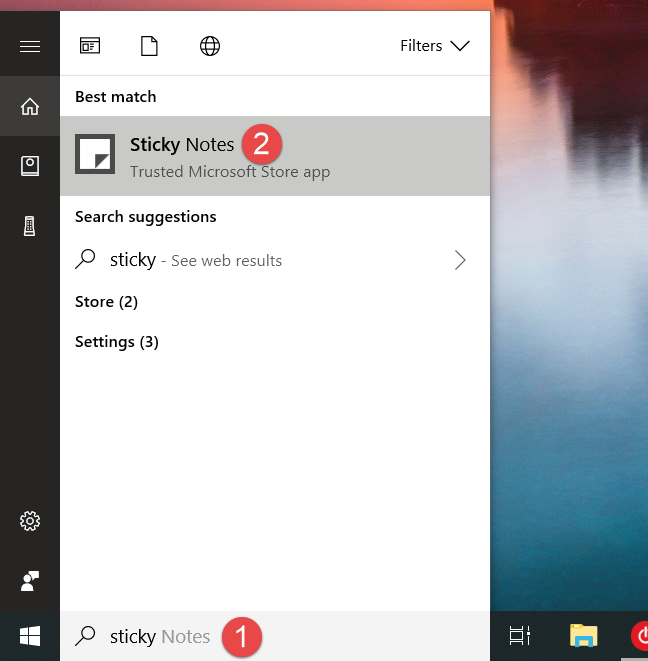
ملاحظات لاصقة ، ويندوز
في Windows 7 ، افتح قائمة ابدأ واكتب "sticky" في حقل البحث الخاص بها. بمجرد عرض النتيجة ، انقر فوق Sticky Notes .
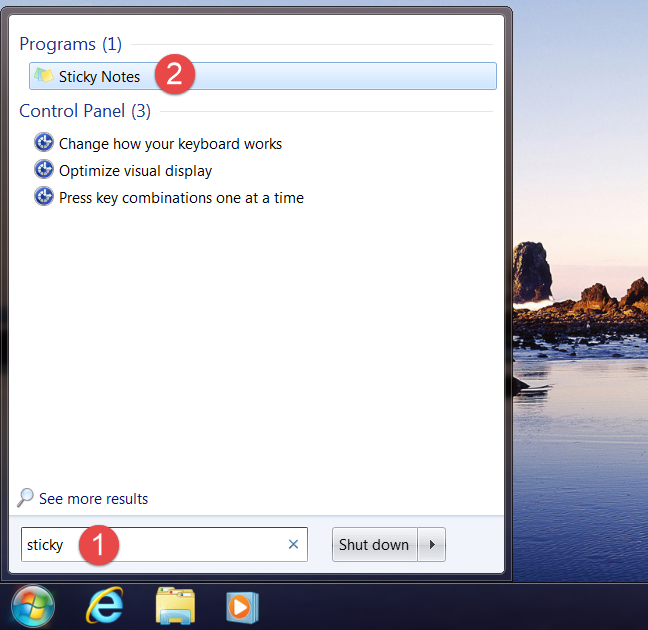
ملاحظات لاصقة ، ويندوز
في Windows 8.1 ، انتقل إلى شاشة البدء وابدأ في كتابة كلمة "sticky" عليها. عندما تبدأ نتائج البحث في الظهور ، انقر أو اضغط على اختصار "الملاحظات الملصقة" .
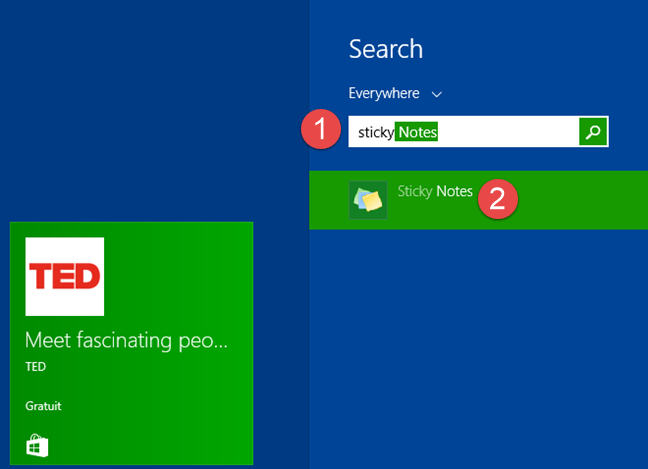
ملاحظات لاصقة ، ويندوز
2. افتح Sticky Notes عن طريق مطالبة Cortana بالقيام بذلك (Windows 10 فقط)
إذا كنت تستخدم Windows 10 وتم تمكين Cortana على جهازك ، فيمكنك أن تطلب منها تشغيل Sticky Notes نيابة عنك. قل أولاً "Hey Cortana" أو انقر / اضغط على زر الميكروفون من حقل بحث Cortana. ثم استخدم صوتك لقول "افتح الملاحظات الملصقة".
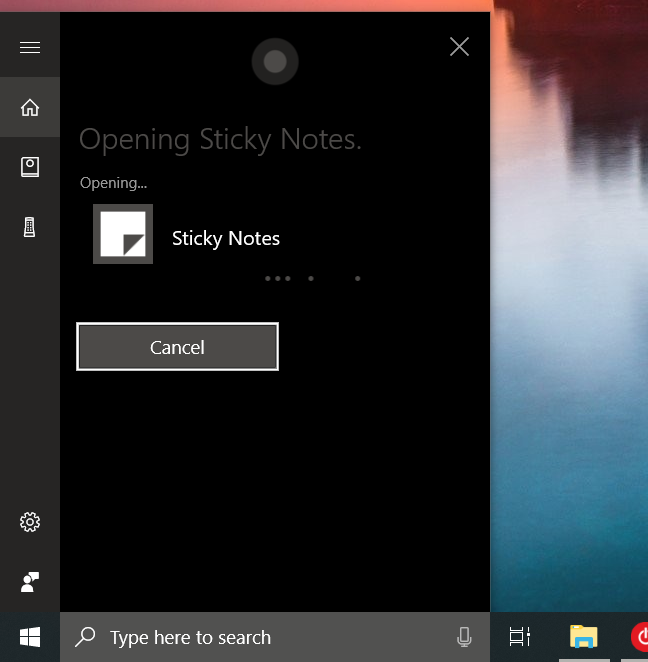
ملاحظات لاصقة ، ويندوز
3. افتح الملاحظات الملصقة باستخدام قائمة ابدأ (في Windows 10 و Windows 7) أو شاشة البدء (في Windows 8.1)
يمكنك أيضًا فتح Sticky Notes من قائمة Start (ابدأ) أو من شاشة Start (ابدأ ). إذا كنت تستخدم Windows 10 ، فقم بتشغيل قائمة ابدأ وفي قائمة "جميع التطبيقات" ، يمكنك العثور على اختصار للملاحظات الملصقة .
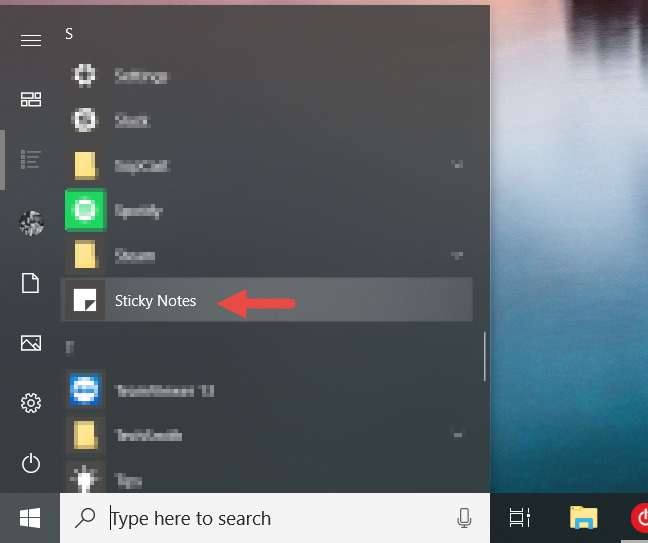
ملاحظات لاصقة ، ويندوز
في Windows 7 ، افتح قائمة ابدأ ، وانقر على "كل البرامج" ثم افتح مجلد البرامج الملحقة . في ذلك ، يوجد اختصار لـ Sticky Notes .
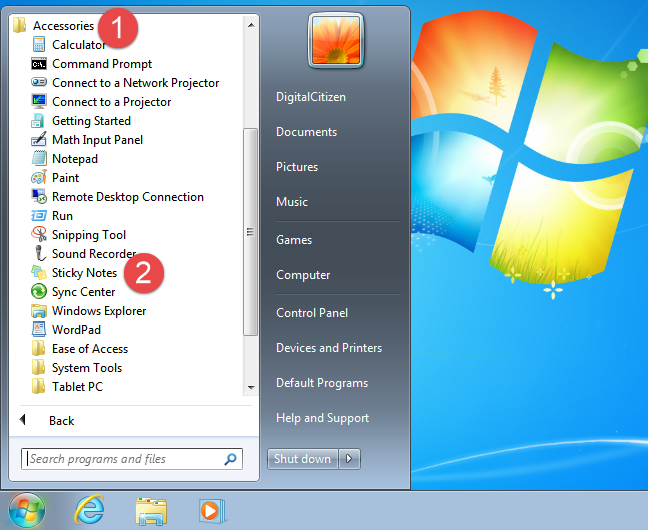
ملاحظات لاصقة ، ويندوز
إذا كنت تستخدم Windows 8.1 ، فانتقل إلى شاشة البدء وافتح عرض التطبيقات بالنقر أو النقر فوق السهم الصغير من الجانب الأيسر السفلي من الشاشة. في عرض التطبيقات ، انتقل إلى قائمة "ملحقات Windows" وستجد اختصارًا للملاحظات الملصقة .
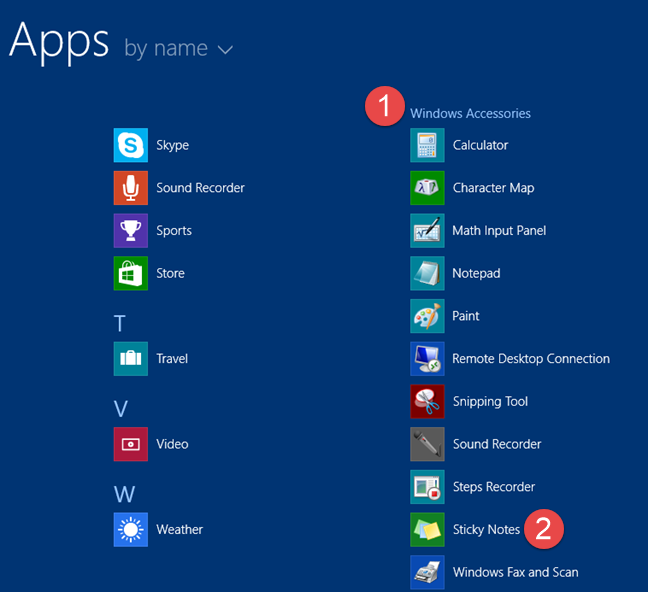
ملاحظات لاصقة ، ويندوز
4. قم بإنشاء اختصار لـ Sticky Notes وقم بتثبيته على سطح المكتب (كافة إصدارات Windows)
يمكنك أيضًا إنشاء اختصار لـ Sticky Notes وتثبيته على سطح المكتب. إذا كنت تستخدم Windows 10 ، فافتح قائمة ابدأ وحدد موقع اختصار Sticky Notes بداخلها. ثم ، قم بسحبه وإفلاته على سطح المكتب.
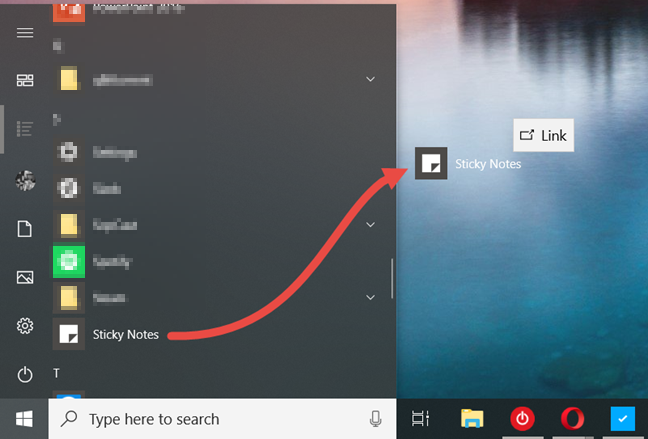
ملاحظات لاصقة ، ويندوز
إذا كنت تستخدم Windows 7 أو Windows 8.1 ، فعند إنشاء الاختصار ، قم بتعيين هدفه على "٪ windir٪ system32stikynot.exe."
إذا كنت بحاجة إلى مساعدة في عملية إنشاء اختصار ، فاتبع الخطوات الواردة في هذا الدليل: كيفية إنشاء اختصارات للتطبيقات والملفات والمجلدات وصفحات الويب في Windows .
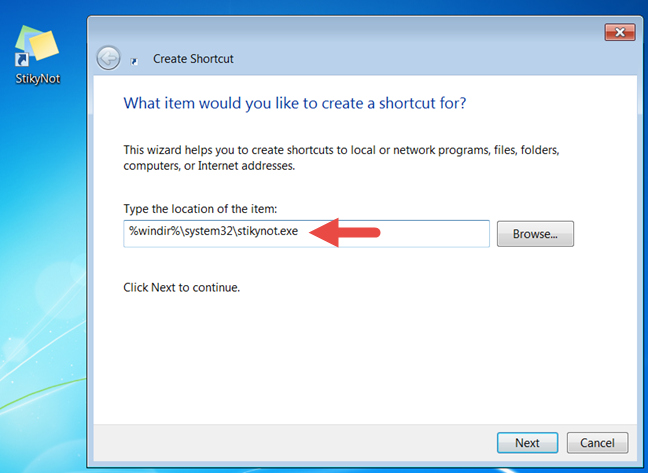
ملاحظات لاصقة ، ويندوز
5. قم بتثبيت الملاحظات الملصقة على شريط المهام أو قائمة ابدأ أو شاشة البدء (كافة إصدارات Windows)
إذا كنت ترغب في الوصول إلى Sticky Notes بسرعة ، فقد ترغب في تثبيتها في مكان يمكنك رؤيتها فيه دون عناء. بعض الأماكن التي يجب أن تفكر في تثبيتها هي شريط المهام أو قائمة ابدأ . للقيام بذلك في نظام التشغيل Windows 10 أو Windows 7 ، ابحث عن Sticky Notes كما في الطريقة الأولى. في قائمة النتائج ، انقر بزر الماوس الأيمن أو اضغط مع الاستمرار على نتيجة بحث Sticky Notes . ثم انقر أو اضغط على "تثبيت على شريط المهام" أو "تثبيت بشاشة البدء" (في Windows 10) أو "تثبيت في قائمة ابدأ" (في Windows 7) ، بناءً على ما تفضله.
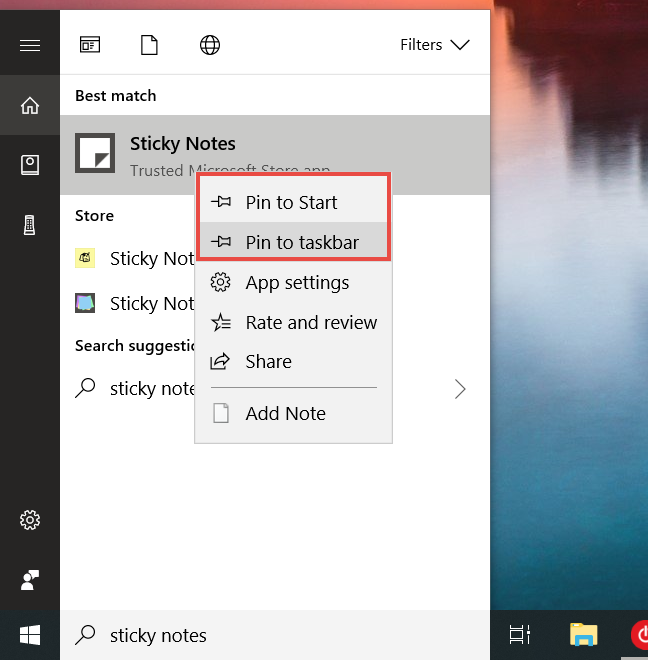
ملاحظات لاصقة ، ويندوز
في Windows 8.1 ، ابحث عن Sticky Notes على شاشة البدء . في قائمة النتائج ، انقر بزر الماوس الأيمن أو اضغط مع الاستمرار على نتيجة بحث Sticky Notes . ثم اختر "تثبيت على شريط المهام" أو "تثبيت بشاشة البدء" ، بناءً على ما تريد.
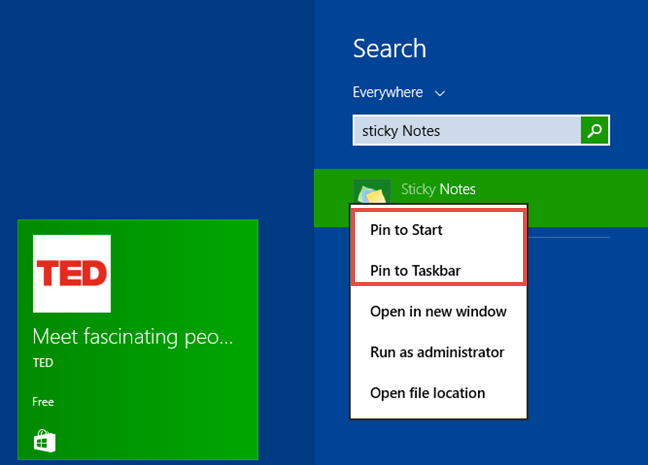
ملاحظات لاصقة ، ويندوز
6. افتح الملاحظات الملصقة باستخدام نافذة التشغيل (Windows 7 و 8.1)
اضغط على مفاتيح Win + R على لوحة المفاتيح لفتح نافذة Run . ثم اكتب "stikynot" واضغط على Enter أو موافق . ومع ذلك ، في نظام التشغيل Windows 10 ، لا يمكنك استخدام هذه الطريقة لأن Sticky Notes أصبح تطبيقًا عالميًا ولم يعد يحتوي على ملف قابل للتنفيذ تقليدي.
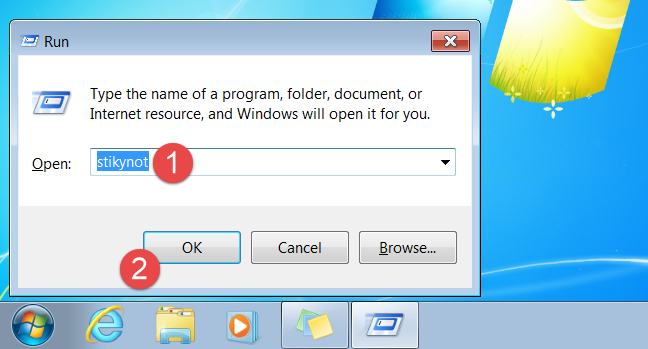
ملاحظات لاصقة ، ويندوز
7. افتح الملاحظات الملصقة باستخدام موجه الأوامر أو PowerShell (Windows 7 و 8.1)
إذا كنت تفضل استخدام موجه الأوامر أو PowerShell ، في Windows 7 و Windows 8.1 ، يمكنك استخدام الأمر "stikynot" لبدء الملاحظات الملصقة . اكتب الأمر في نافذة موجه الأوامر أو PowerShell ، ثم اضغط على مفتاح Enter بلوحة المفاتيح.
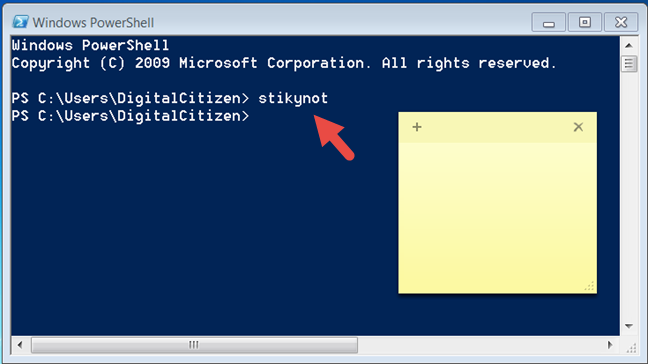
ملاحظات لاصقة ، ويندوز
8. افتح Sticky Notes باستخدام مدير المهام (Windows 7 و 8.1)
هناك طريقة بديلة لفتح Sticky Notes وهي استخدام مدير المهام . قم بتشغيل Task Manager (طريقة سريعة للقيام بذلك هي الضغط على مفاتيح Ctrl + Shift + Esc على لوحة المفاتيح). إذا كنت تستخدم Windows 8.1 وفتح مدير المهام في وضعه المضغوط ، فانقر أو انقر فوق "مزيد من التفاصيل". افتح القلم في قائمة الملفات وانقر أو اضغط على "مهمة جديدة" في Windows 7 أو "تشغيل مهمة جديدة" في Windows 8.1. في نافذة "إنشاء مهمة جديدة" ، اكتب "stikynot" واضغط على Enter أو موافق .
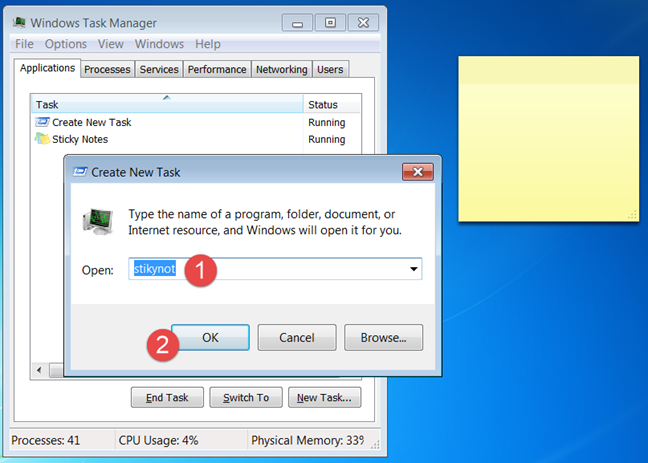
ملاحظات لاصقة ، ويندوز
9. افتح Sticky Notes باستخدام مستكشف Windows (Windows 7) أو File Explorer (Windows 8.1)
هناك طريقة سريعة نسبيًا لبدء Sticky Notes وهي استخدام مستكشف Windows من Windows 7 أو File Explorer من Windows 8.1. في شريط العناوين ، اكتب stikynot واضغط على Enter بلوحة المفاتيح.
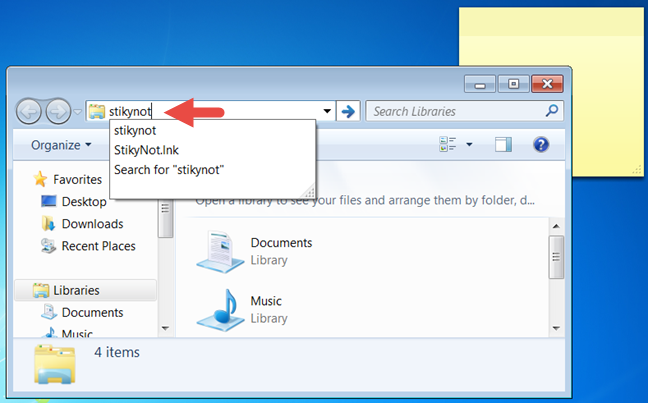
ملاحظات لاصقة ، ويندوز
10. افتح الملاحظات اللاصقة عن طريق تشغيل الملف القابل للتنفيذ (Windows 7 و 8.1)
يُطلق على الملف القابل للتنفيذ لـ Sticky Notes اسم stikynot.exe ويوجد في مجلد Windows ، في المجلد الفرعي System32 . انقر نقرًا مزدوجًا أو انقر فوقه وسيتم تشغيل Sticky Notes على الفور. ومع ذلك ، في نظام التشغيل Windows 10 ، لا يمكنك استخدام هذه الطريقة لأن Sticky Notes أصبح تطبيقًا عالميًا ولم يعد يحتوي على ملف قابل للتنفيذ تقليدي.
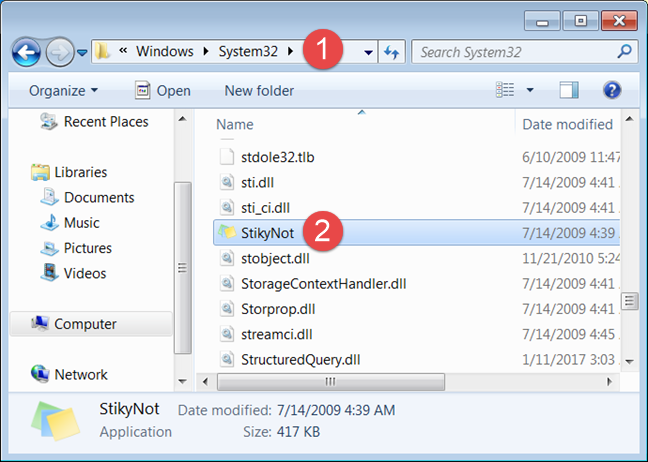
ملاحظات لاصقة ، ويندوز
كيف تفتح الملاحظات اللاصقة؟
كانت هذه جميع الطرق التي نعرفها لبدء Sticky Notes على أجهزة Windows. يعمل البعض في جميع الإصدارات الحديثة من Windows ، بينما يعمل البعض الآخر في البعض الآخر فقط. هل لديك طريقة مفضلة أم تعرف غيرك؟ اترك تعليقًا في القسم أدناه ودعنا نناقش.